ResHacker.exe是一款能够修改电脑图标鼠标光标的强大工具。今天久友下载站小编为大家推荐一本非常好用的软件 ResHacker.exe 。该款软件是绿色免安装版,解压即可使用,为用户提供了非常专业便捷的系统图标以及鼠标光标的修改功能,并且还具有编译和反编译功能,可用来察看、反汇编和取代 Windows可执行程序中的资源,作为资源查看器也非常的给力。喜欢可以来久友下载站下载~
ResHacker.exe替换avi:
ResHacker提取并保存avi,第一到第四步即可完成提取 。(第四步重点说明提取avi步骤)
进行替换前我想你必须知道一点,系统使用的avi动画可不是我们一般看视频那样的avi属性的 。通常我们看到的视频avi都比较长,所以容积是比较大的,为了达到小容量的目的,avi视频将被压缩,压缩是指重新进行编码,减低码率=容积减小 。不管怎样,有编码就必须有解码,要不,播放器是怎么来的,但是``Windows系统默认是没有解码模块的,所以系统调用的avi必须是全帧/无压缩的avi文件 。因为之前有想过压缩avi以达到减小dll文件大小 。
1、启动 ResHacker 并打开你所要编辑的文件,在此过程中使用 srchadmin.dll 文件示范 。
2、选择左边资源树的 AVI(文件夹)点击拉开,再次点击拉开 1301(文件夹)直到看到目标编号为1033 avi并选中 。
3、此时你会看到游览窗口显示 1033的avi动画, 确定你选中了 资源树中的 1301-1033 。
4、右键 资源树的 1033,( 附加:此时选择 保存(S)[ AVI:1301:1033..... ] 即可提取并保存 1301 avi动画) 选择 替换资源.... ,出现对话框, 点击 打开新资源文件(O)... , 现在请你找出已经准备好的 avi文件并选中打开 。
5、此时在刚才那个 替换一个资源... 的对话框中,出现了3个选项 。
资源类型(T):
资源名称(N):
资源语言(L):
6、第一项(资源类型)填写:AVI ,第二项(资源名称)填写:1301 ,第三项(资源语言)填写:1033 ,然后点击 替换 。
此时你将看到替换好的 avi 效果,接着 文件 — 另存为 ,保存好修改后的文件完成 。
ResHacker.exe功能:
1、查看Windows 32 位和 64 位可执行文件(*.exe、*.dll、*.cpl、*.ocx、*.msstyles 等等)以及 Windows 资源文件(*.res)的资源,在已编译和反编译的格式下都可以。
2、提取(保存) 资源为文件 (*.res) 格式,可作为二进制,或作为反编译过的资源脚本或图像。
图标、位图、指针、菜单、对话、字符串表、消息表、快捷键、Borland 窗体和版本信息资源都可以完整地反编译为其各自的格式,不论是作为图像还是作为 *.rc 文本文件都可以。
3、修改(替换) 可执行文件的资源。
图像资源(图标、指针和位图)可以被相应的图像文件(*.ico, *.cur, *.bmp)、*.res 文件、甚至是另一个 *.exe 文件所替换。
对话、菜单、字符串表、快捷键和消息表资源脚本(以及 Borland 窗体)可以通过使用内部资源脚本编辑器被编辑和重新编译。资源也可以被某个 *.res 文件所替换,只要替换的资源与其是同一类型并且有相同的名称即可。
4、添加新的资源到可执行文件。允许一个程序支持多种语言,或将自定义图标或位图(公司的标识等)添加到程序的对话中。
5、删除资源。大多数编译器添加了应用程序永远都不会用到的资源到应用程序中。删除这些不使用的资源可以减小应用程序的体积。
替换方法:
1、首先先下载ResHacker,然后打开"ResHacker.exe"(程序)
2、点击菜单栏上的"文件(F)", 选择第一项"打开(O)" 然后就显示,选择你要编辑的dll文件(此教程dtu就以 imageres.dll 来做示范)
3、选中你要编辑的dll文件,然后点击"打开(O)"
4、现在就要开始对你选中的dll文件进行编辑了
5、点击对应"图标组"的那个小小的 "+" 符号,就会拉开子目录,里面有几个图标就会显示几个文件夹
6、接着点击对应文件夹“3”的那个小"+"符号拉开,选中"1033"后 右边的预览框就会显示出图标的样式。 (注意:此时会弹出一个错误的提示框,我们确定掉即可。后面才解释)
7、开始进行替换图标了哦,在选中了"1033"后,右键"1033",就会出现右键菜单
8、点击(上数第4个选项) "替换资源..."
9、弹出了个对话框(替换图标与.........),让你选择你要替换的图标(ico文件),点击左上角的"打开新图标文件(0)..."
10、你选择图标文件,找到你要替换的图标文件后(ico)选中,点击对话框右下角的 "打开(0)"
11、接着点击右下角的 "替换(R)"
12、没错,错误提示框又弹出来了。老规矩,确定即可
13、“3”号图标我们替换好了,下一步就是保存文件了。
点击ResHacker菜单栏上的"文件(F)"选择 "保存为(A)..."
14、就存到桌面吧,稍后再自己移动吧
好了,如何把ico文件封到dll文件里面现在大家都知道了
PS:
刚才途中出现了一个错误的提示窗口这里说下,该错误提示可能是由于图标ico文件了面包含了压缩的256px图标信息导致的,我们要是替换不包含压缩256px的图标就不会出现这类提示。还好该提示不影响结果,修改好后文件还是成功的。
希望dtu这个简单的教程能帮助到大家的使用,如果替换更多的图标的dll文件,操作还是一样一样的。





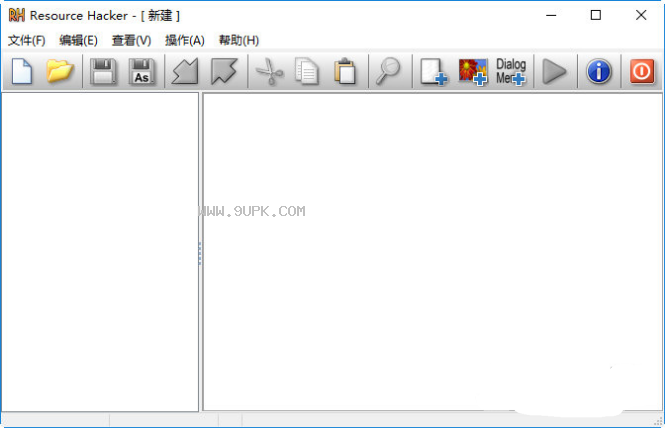

 名扬沙城(BT全民打金)
名扬沙城(BT全民打金) 热血王座(BT新火龙狂爆打金)
热血王座(BT新火龙狂爆打金) 昆仑墟战场荣耀(BT攻速切割神器)
昆仑墟战场荣耀(BT攻速切割神器) 君临传奇(BT切割刀刀爆)
君临传奇(BT切割刀刀爆) 武夷天下(复古独家神器)
武夷天下(复古独家神器) 神灭无双(BT铭文火龙)
神灭无双(BT铭文火龙) 釜底抽薪(BT高爆无限刀)
釜底抽薪(BT高爆无限刀) 王者战神(BT送500真充)
王者战神(BT送500真充) 游艺传奇(BT-直送贵族10)
游艺传奇(BT-直送贵族10) 战神霸业(BT余额无限提取)
战神霸业(BT余额无限提取) 侍忍者(乱世争雄)
侍忍者(乱世争雄) 千军计(BT沙城争霸)
千军计(BT沙城争霸) 饭客专用图标更改器(程序图标修改工具)是一款很方便好用的图标更改助手。如果你需要一款好用的图标修改工具,小编带来的这款饭客专用图标更改器是很不错的选择,功能强大,简单易用,使用后可以帮助用户轻松修改程序图标。
饭客专用图标更改器(程序图标修改工具)是一款很方便好用的图标更改助手。如果你需要一款好用的图标修改工具,小编带来的这款饭客专用图标更改器是很不错的选择,功能强大,简单易用,使用后可以帮助用户轻松修改程序图标。  免费图标工具是一款多功能图标提取软件,支持从EXE、DLL、OCX、CPL、CIL等文件中提取图标和图片文件,并提供多种图标大小供您选择。
免费图标工具是一款多功能图标提取软件,支持从EXE、DLL、OCX、CPL、CIL等文件中提取图标和图片文件,并提供多种图标大小供您选择。  QQ2017
QQ2017 微信电脑版
微信电脑版 阿里旺旺
阿里旺旺 搜狗拼音
搜狗拼音 百度拼音
百度拼音 极品五笔
极品五笔 百度杀毒
百度杀毒 360杀毒
360杀毒 360安全卫士
360安全卫士 谷歌浏览器
谷歌浏览器 360浏览器
360浏览器 搜狗浏览器
搜狗浏览器 迅雷9
迅雷9 IDM下载器
IDM下载器 维棠flv
维棠flv 微软运行库
微软运行库 Winrar压缩
Winrar压缩 驱动精灵
驱动精灵